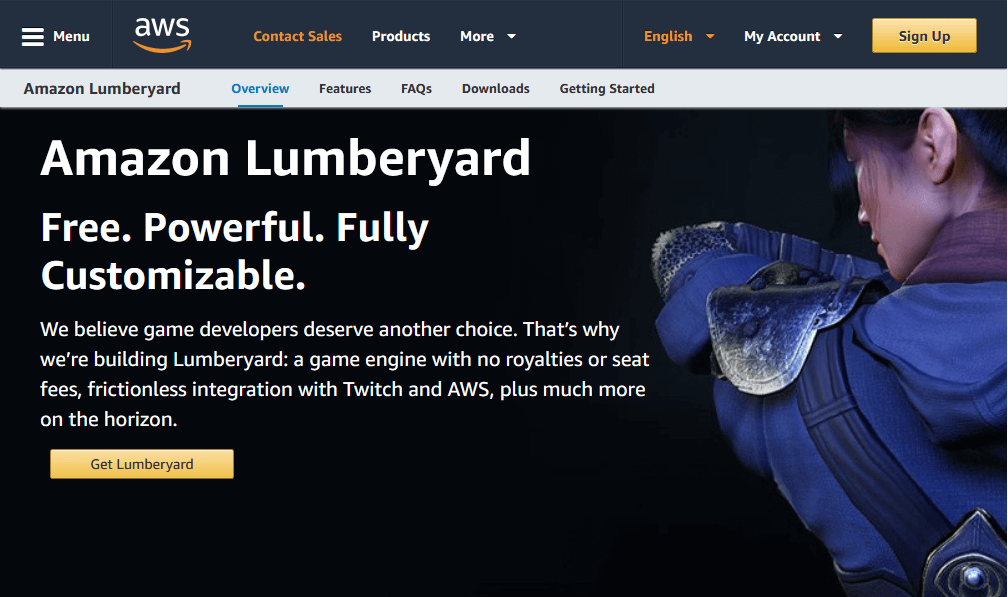- Bandote paleisti „Risk of Rain 2“ ir gaunate tik juodą ekraną?
- Šią problemą galima lengvai išspręsti, jei tiksliai žinote, ką daryti.
- Vykdykite mūsų vadovą ir greitai vėl leiskite mėgstamą pavadinimą.
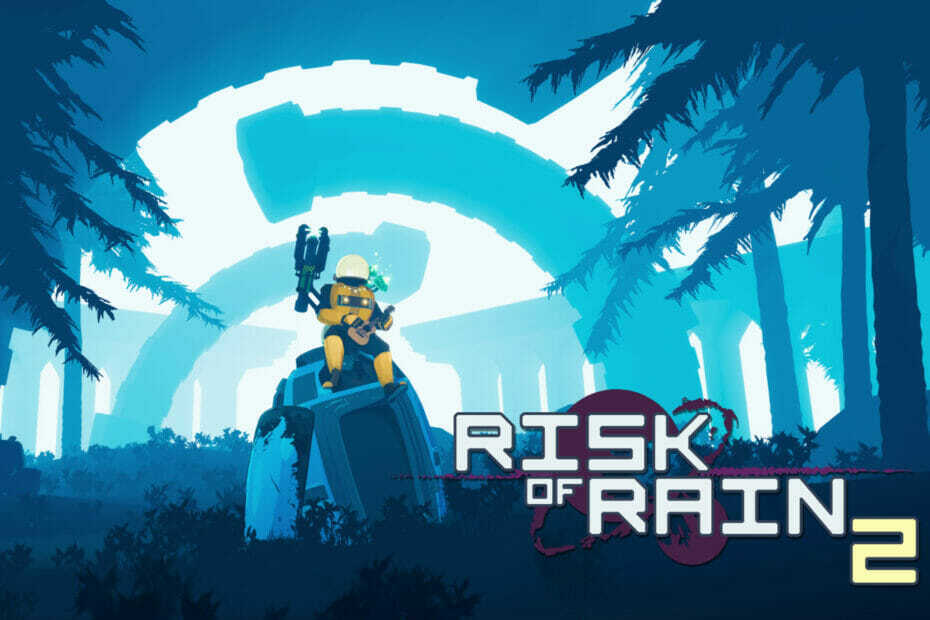
XĮDIEGTI PASPUSTELĖT ATSISIUNČIŲ FAILĄ
Ši programinė įranga palaikys jūsų tvarkykles ir veiks, taip apsaugodama jus nuo įprastų kompiuterio klaidų ir aparatinės įrangos gedimų. Patikrinkite visas savo tvarkykles dabar atlikdami 3 paprastus veiksmus:
- Atsisiųskite DriverFix (patvirtintas atsisiuntimo failas).
- Spustelėkite Pradėti nuskaitymą rasti visas problemines tvarkykles.
- Spustelėkite Atnaujinti tvarkykles gauti naujų versijų ir išvengti sistemos veikimo sutrikimų.
- DriverFix atsisiuntė 0 skaitytojų šį mėnesį.
Tikrai daugelis iš jūsų bent kartą girdėjote apie „Risk of Rain 2“ žaidimą. Šis 2019 m. pavadinimas seka UES: Safe Travels įgulą, kai jie bando rasti UES: Contact Light ir visus išgyvenusius jų kelyje.
Pagrindiniai veikėjai turi bandyti išgyventi priešišką laukinę gamtą ir aplinką, nes laikui bėgant sunkumai didėja, naršydami „Petrichor V“ per teleporterius, išsibarsčiusius visoje planetoje.
Netikėtas posūkis – visa įgula be galo vingiuoja daugybe skirtingų aplinkų, bet baigia mėnulyje, kad nugalėtų galutinį bosą.
Bet visa tai reiškia, kad žaidimas turi būti paleistas pirmiausia. Kalbant apie tai, yra „Risk of Rain 2“ žaidėjų, kurie praneša apie juodą ekraną, kai bando jį paleisti.
Negalvokite, kad norint išspręsti tokią problemą reikia ypač išmanyti technologijas, nes sprendimas yra paprastesnis, nei tikėjotės.
Yra ir kitų 2 lietaus rizikos klaidos taip pat aptarėme daugumą jų ir kaip išspręsti šias problemas.
Kaip galiu ištaisyti „Risk of Rain 2“ paleidimo juodą ekraną?
1. Priverskite žaidimą įjungti lango režimą
Kai žaidimas prasidės ir pastebėsite tą patį juodo ekrano elgesį, pabandykite priversti žaidimą iš viso ekrano į lango režimą.
Tai galite padaryti naudodami Windows + Įeikite spartusis klavišas. Po to, kai „Risk of Rain 2“ pasikeitė, daugelis žaidėjų pranešė, kad problema išspręsta.
Tada tiesiog eikite į parinkčių meniu, perjunkite jį į viso ekrano režimą ir tęskite savo nuotykius.
2. Išvalykite „Steam“ atsisiuntimo talpyklą
- Paspauskite Steam mygtuką ir pasirinkite Nustatymai.

- Pasirinkite skirtuką Atsisiuntimai ir paspauskite mygtuką Išvalyti atsisiuntimo talpyklą.
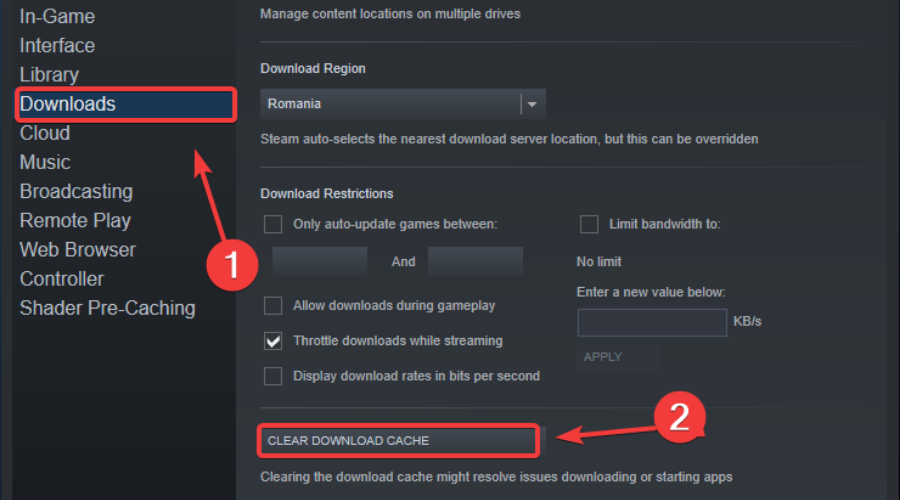
3. Patikrinkite žaidimo failo vientisumą
- „Steam“ dešiniuoju pelės mygtuku spustelėkite „Risk of Rain 2“ ir pasirinkite „Ypatybės“.

- Pasirinkite skirtuką Vietiniai failai ir spustelėkite Patvirtinti žaidimo failų vientisumą.

3. Atnaujinkite savo GPU
- PaspauskiteWindowsklavišą, suraskite Įrenginių tvarkytuvė ir spustelėkite Atidaryti.

- Išplėskite ekrano adapterius, dešiniuoju pelės mygtuku spustelėkite savo GPU ir pasirinkite Atnaujinti tvarkyklę.

- Pasirinkite Ieškoti automatiškai tvarkyklių.

Žaidimais galima mėgautis be jokių gedimų, vėlavimų ar užstrigimų, nes visos tvarkyklės yra atnaujintos ir lengvai be klaidų.
Kartais rankinį patikrinimą sunku atlikti, todėl rekomenduojame naudoti automatinį asistentą, kuris kasdien nuskaitys naujas tvarkyklės versijas.
Jei esate pradedantysis, jums nereikia jaudintis! DriverFix yra protinga, paprasta, patraukli, o jos vartotojo sąsaja buvo sukurta taip, kad palengvintų jūsų gyvenimą.
⇒Gaukite DriverFix
Aukščiau išvardyti veiksmai padėjo daugybei kitų žaidėjų išspręsti šią konkrečią problemą, kai jie atsidūrė tokioje situacijoje.
Toliau pateiktame komentarų skyriuje nurodykite, ar šis vadovas pasirodė naudingas sprendžiant problemą.
 Vis dar kyla problemų?Pataisykite juos naudodami šį įrankį:
Vis dar kyla problemų?Pataisykite juos naudodami šį įrankį:
- Atsisiųskite šį kompiuterio taisymo įrankį „TrustPilot.com“ įvertino puikiai (atsiuntimas prasideda šiame puslapyje).
- Spustelėkite Pradėti nuskaitymą Norėdami rasti „Windows“ problemas, kurios gali sukelti kompiuterio problemų.
- Spustelėkite Remontuoti visus išspręsti problemas, susijusias su patentuotomis technologijomis (Išskirtinė nuolaida mūsų skaitytojams).
„Restoro“ atsisiuntė 0 skaitytojų šį mėnesį.